win10怎么卸载360安全卫士 win10卸载360杀毒软件的方法
更新时间:2023-06-15 13:52:50作者:yang
win10怎么卸载360安全卫士,随着Windows 10的普及,越来越多的用户选择升级,然而在安装新系统后,一些用户可能会发现自己的电脑上预装了360安全卫士或360杀毒软件,而并不需要这些软件。此时卸载这些软件就成为了一件比较麻烦的事情。本文将会介绍win10卸载360安全卫士和360杀毒软件的方法,帮助有需要的用户解决这个问题。
步骤如下:
1.首先在开始功能里点击“设置”,如图所示。
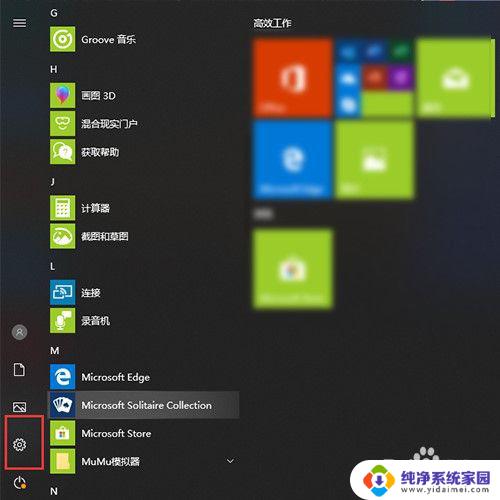
2.然后在Windows设置面板点击“应用”,如图所示。
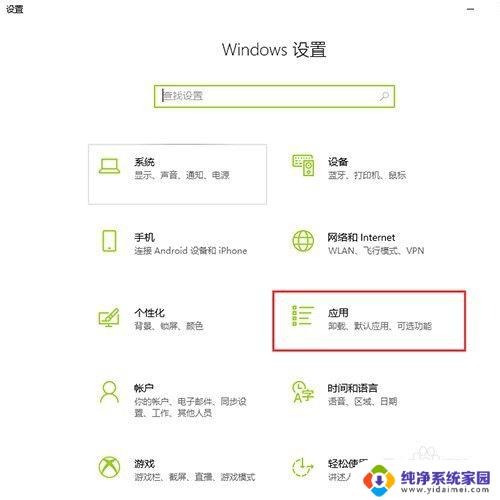
3.然后我们点击“应用和功能”,如图所示。
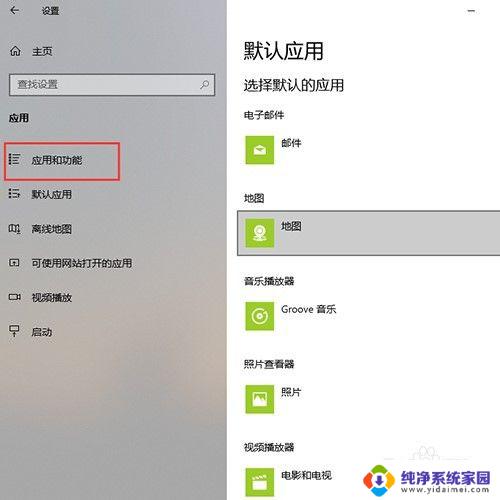
4.然后在应用和功能里找到“360安全卫士”,如图所示。
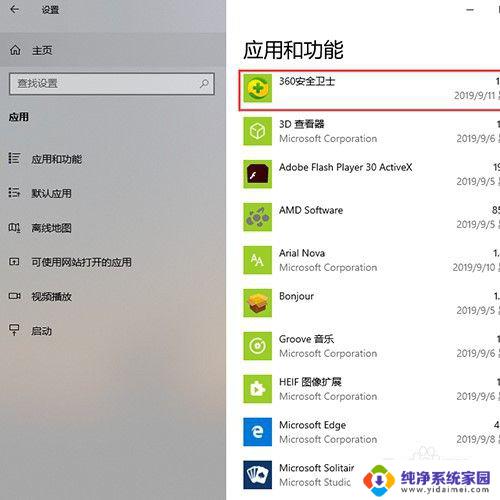
5.然后点击360安全卫士并点击“卸载”,如图所示。
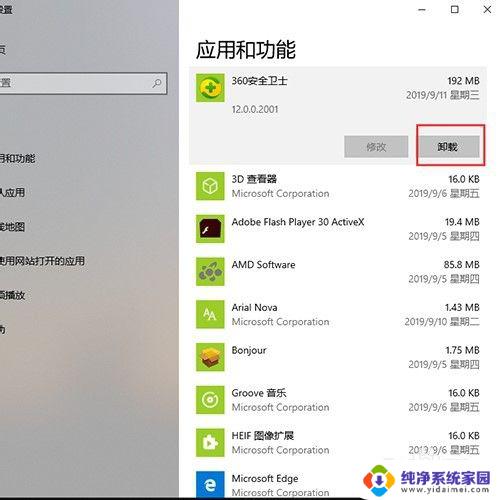
6.最后在弹出来的卸载框中点击“继续卸载”就好了,如图所示。
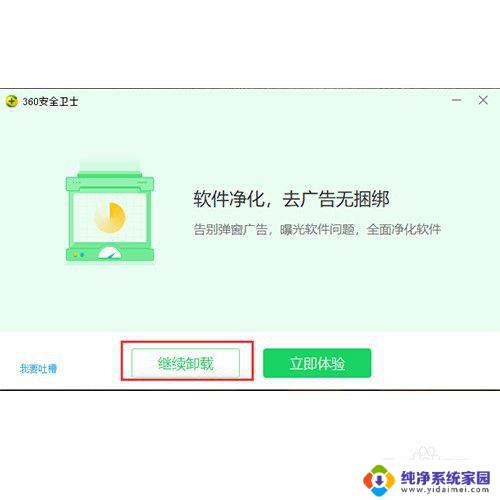
以上是解决win10卸载360安全卫士的全部内容,如果你也遇到这种问题,可以尝试使用小编提供的方法来解决。希望对大家有所帮助!
win10怎么卸载360安全卫士 win10卸载360杀毒软件的方法相关教程
- win10强制删除360dll文件 win10如何完全卸载电脑上的360软件
- 360能装win10系统吗 360安全卫士升级win10系统的步骤
- 360能升级win10吗 如何在win10系统中使用360安全卫士进行升级
- 360禁用win10自动更新 Windows Update如何在360安全卫士中关闭
- win10全家桶卸载软件 win10全家桶卸载失败怎么办
- win10自带软件卸载工具 卸载win10自带应用的方法
- windows10的加速球在哪 360安全卫士电脑桌面加速球设置方法
- 如何下载win10自带的杀毒软件 win10自带杀毒软件如何使用
- win10系统怎么卸载流氓软件 win10卸载流氓软件步骤
- win10在哪卸载软件 如何彻底卸载win10软件
- 怎么查询电脑的dns地址 Win10如何查看本机的DNS地址
- 电脑怎么更改文件存储位置 win10默认文件存储位置如何更改
- win10恢复保留个人文件是什么文件 Win10重置此电脑会删除其他盘的数据吗
- win10怎么设置两个用户 Win10 如何添加多个本地账户
- 显示器尺寸在哪里看 win10显示器尺寸查看方法
- 打开卸载的软件 如何打开win10程序和功能窗口